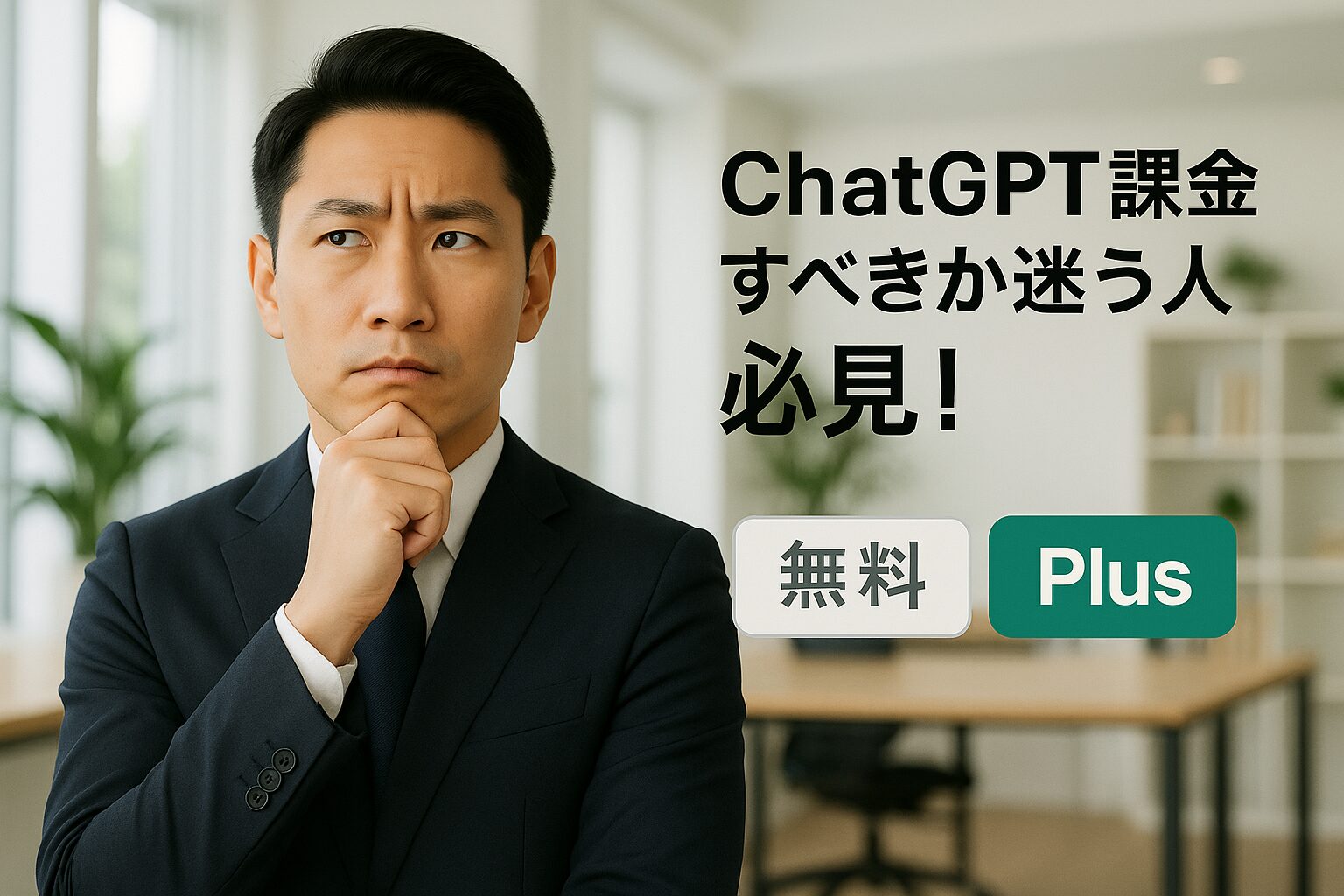【2025年最新】Canva生成AIの使い方ガイド!初心者でもすぐできるAIデザイン活用術
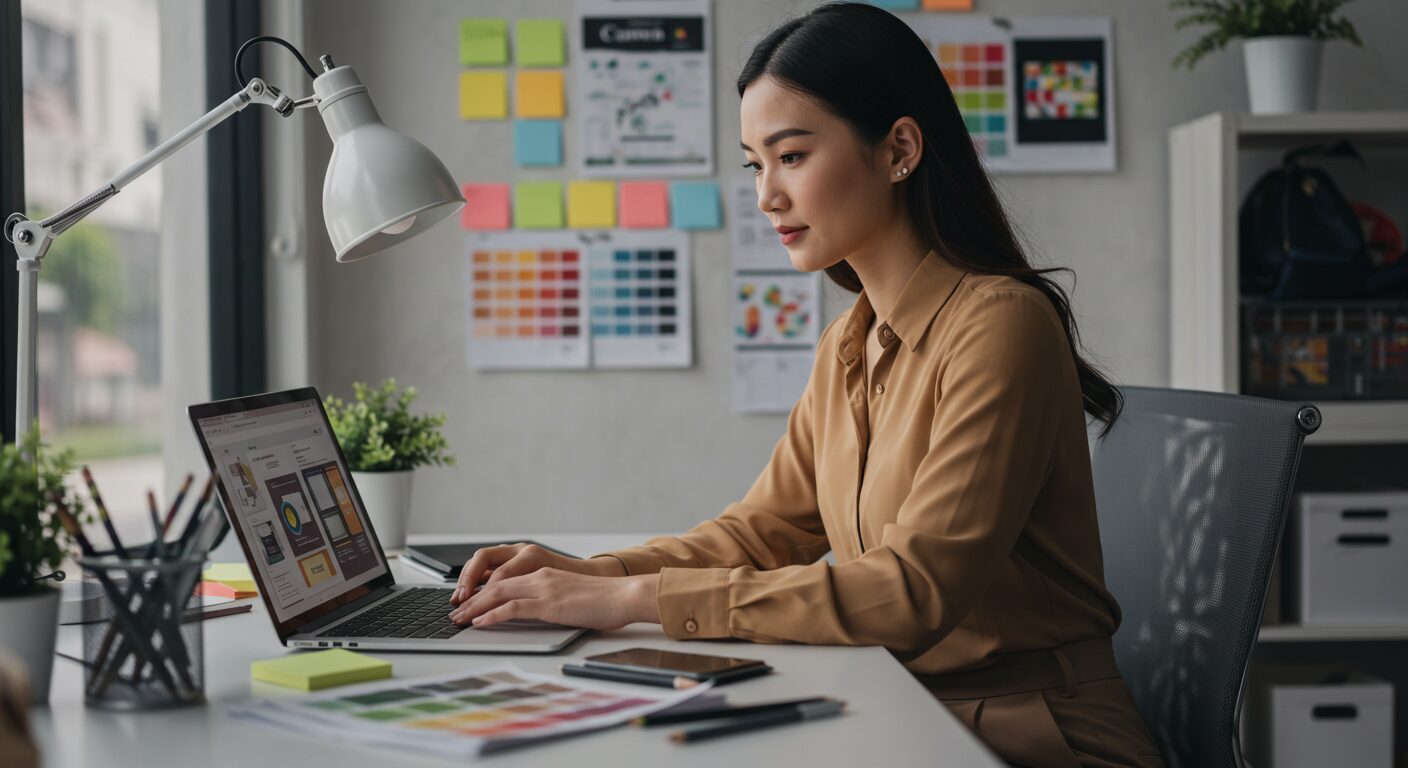
「魅力的なプレゼンやSNS投稿で注目度を上げたい」
「幼少期から美術のセンスゼロ。でもおしゃれなデザインを作りたい」
「他の人より効率的にAIを使って差を付けたい」
このような悩み抱えていませんか?
センスが無くてもあっという間にカッコイイデザインが作れて、注目が集められたら最高ですよね。
実は、今やAIの力を借りれば、プロ顔負けのデザインが誰でも作れる時代。
特に、話題沸騰中の「Canva」なら
・短い文章作成
・画像加工
・オリジナル素材の生成
これらすべてがほぼ自動で完了します。

Canvaはとりあえず使えるようになっておくと良いです!
この記事では、初心者でもサクッと使えるCanva機能をジャンル別に徹底解説!
アップデートを踏まえた内容と副業などの収益化についても、合わせてお届けしていきます。

実際に私自身、AIツールを色々操作していく中で、生産性の違いを体感しています。
最後までお読みいただければ、Canvaの内容が一通り理解でき、仕事でも副業でも高いクオリティのデザインを活用することができます。
この記事をもとに、明日からセンスあふれるデザインをどんどん量産していきましょう!
文章作成がサクサク進む!CanvaのテキストAI活用

「説得力のある文章が全く思いつかない・・・」
「魅力的なSNSのキャッチコピーが浮かばない・・・」
そんな時こそ、CanvaのテキストAIの出番です。
難しい設定や入力は一切不要、クリックひとつで“いい感じの文章”が手に入る、まさに魔法のような文章生成ツールです。
「マジック作文」機能で文章作成の悩みを解消
文章の途中で手が止まってしまった時、救世主になるのが「マジック作文」。
本文+ペンマークをクリックするだけで、Canva AIが超絶アシストしてくれます。
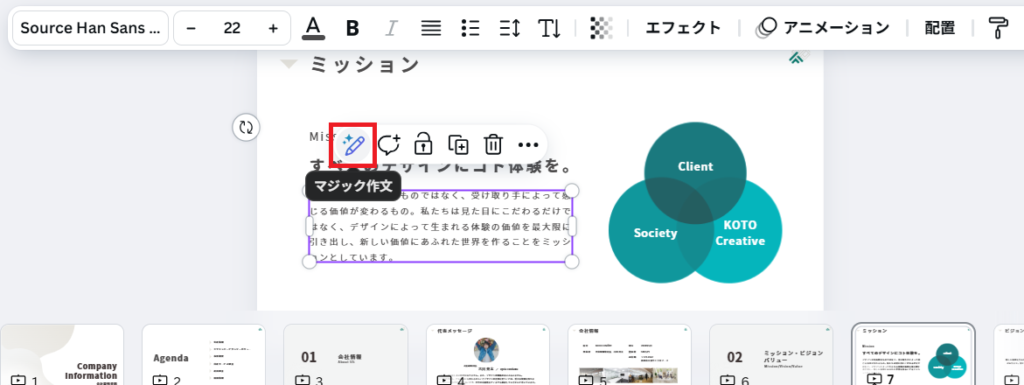
文章そのものを校正
「なんか自分の作った文脈がチグハグな気がする・・」
こう思ったら、マジック作文の文章校正機能を利用しましょう。
ワンクリックで自然な形に作り替えてくれます。
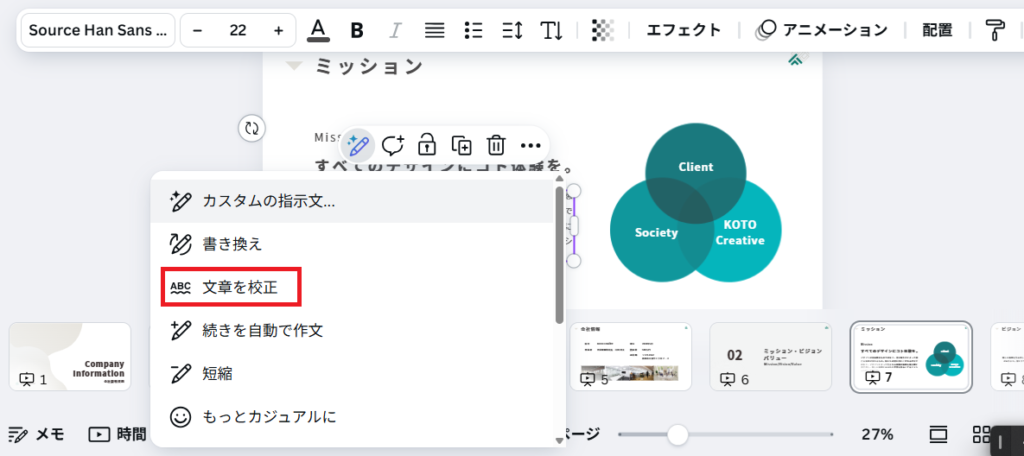
これによって下書き程度の文章でも、それなりに整えることができます。
マジック作文でサクッと続きを生成
文章の途中で手が止まってしまった時、救世主になるのが「続きを自動で作文」してくれる機能。
ワンクリックするだけで、Canva AIが続きを自動生成してくれます。
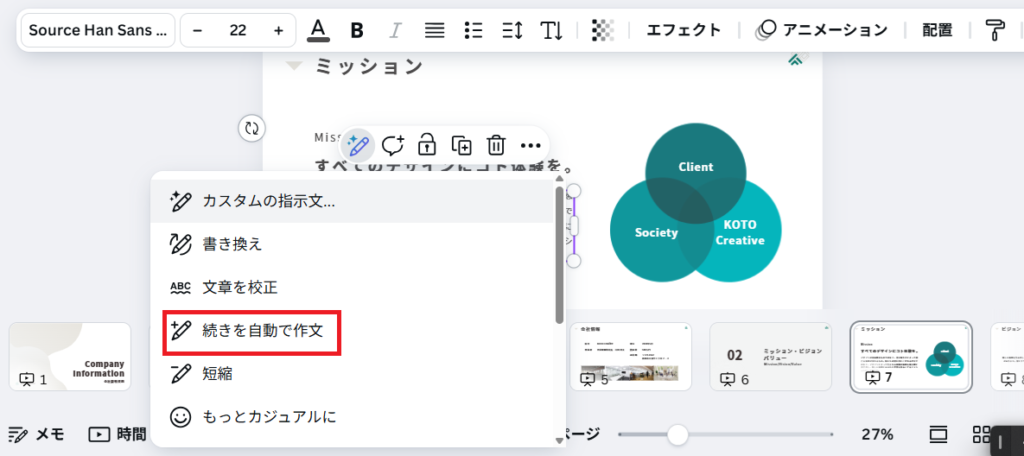
なんとなく、良いつながりの文章が思いつかない時にはAIに任せてみるのも手です。
長文をスッキリ短縮!プロンプトで自由に編集
「この文章、ちょっと長すぎてくどいな…」
そう感じたときは、「短縮」をクリック。
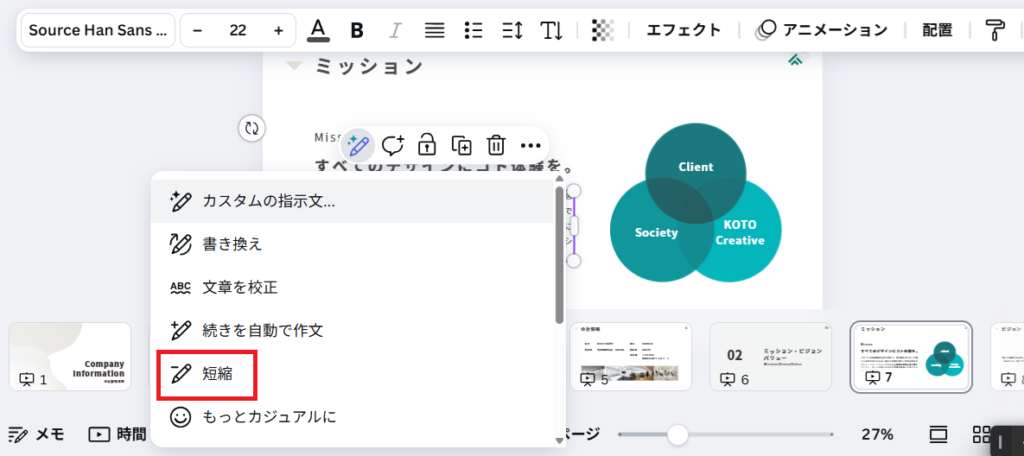
「50文字に短縮して」などの指示を入れるだけで、AIが即座に修正してくれます。
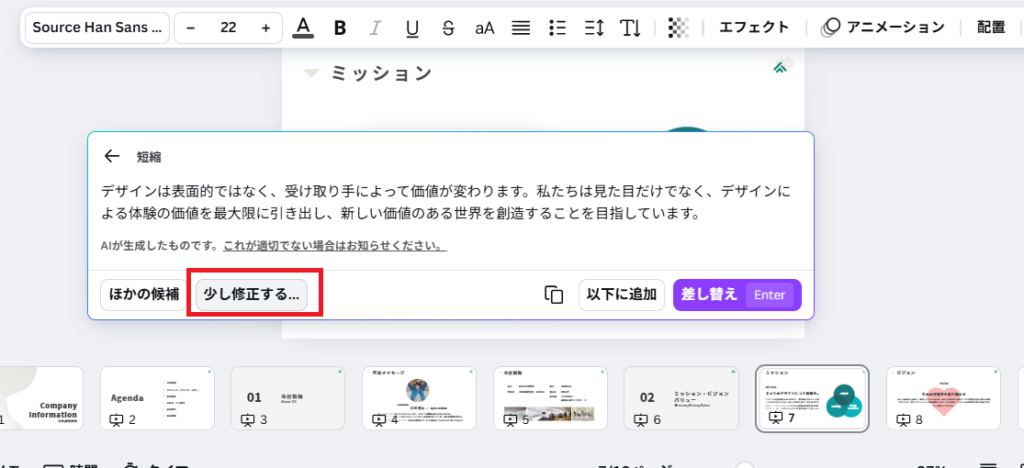
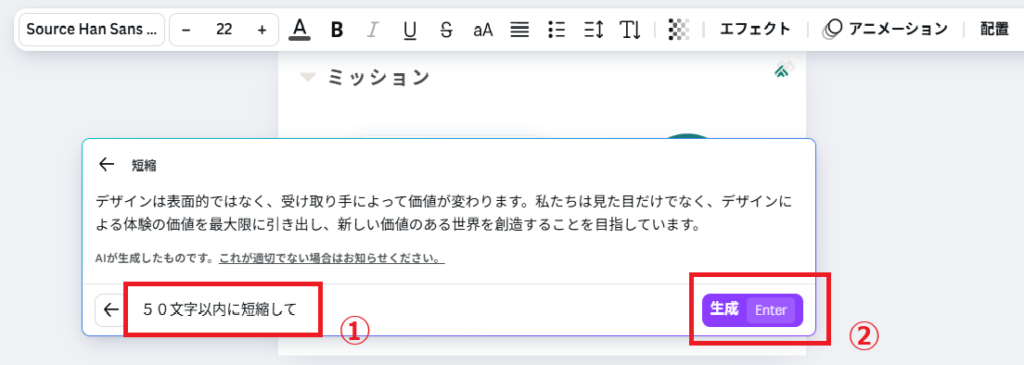
文体の調整も「カジュアルに」「敬語に」など自由自在。直感的に操作できます。

canvaは文章生成に特化したAIツールではないので、セルフチェックは忘れずに!
無料で使える機能が増えています
なんとこのマジック作文機能、以前はpro(有料課金)ユーザーのみの提供でしたが、アップデートによって無料ユーザーでも月50回まで利用可能になりました!

ワタシタチは進化し続けマス!
※今後もアップデートで回数が増える可能性があります
有料プランを契約しなくても、しっかり活用できるのは嬉しいところ。
上限までガンガン使い倒していきましょう!
写真や画像加工もできる!Canvaの画像編集AI

ちょっとした挿入画像の作成や修正、意外と時間かかりますよね。
実は、Canvaの本来の強みは画像加工や編集にあります。
そのため、Canvaを使えば「スピーディー+キレイ+オシャレ」に仕上げることができます。
各機能を紹介していきます。
イメージを画像生成!「ドリームラボ」機能
Canvaもその他のが画像生成AI同様、自分が思い描くイメージのプロンプトを入力することで、画像が生成できます。
その機能が「ドリームラボ」。
Leonardo AIと連携した「ドリームラボ」では、よりリアルで複雑なビジュアルも作成可能。
しかも、既存の画像をアップロードして同じようなイメージを生成する「画像to画像」も搭載しています。
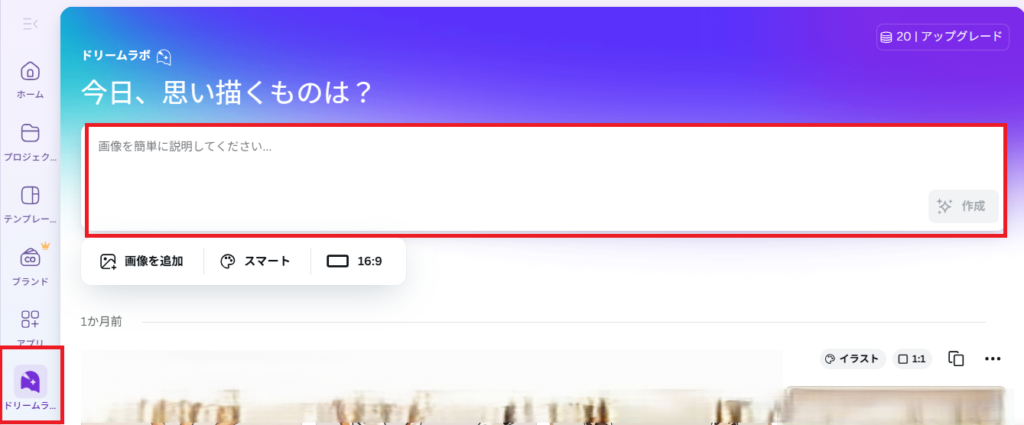
↑何かイメージとなる文章を入力して「生成」。
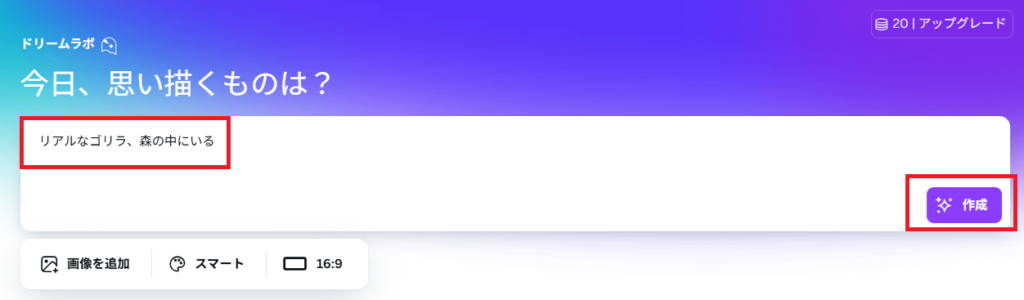
↑今回はゴリラを作ってもらうことにしました。
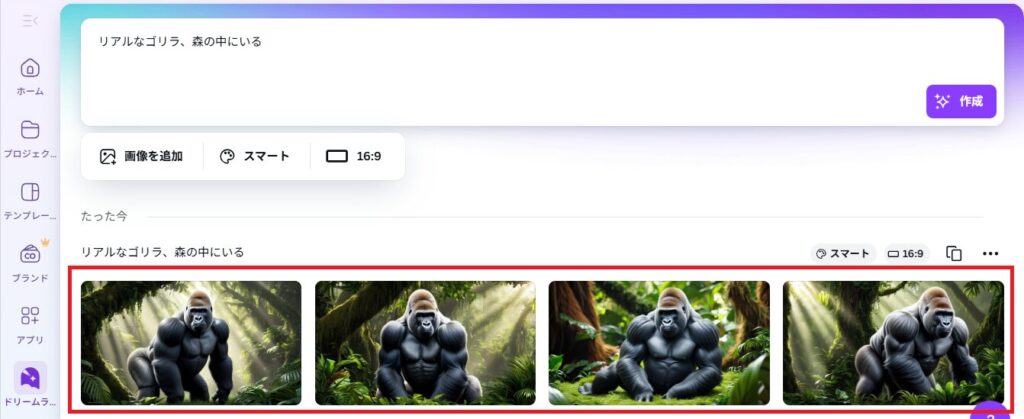
↑スーパーリアルゴリラが4体同時生成されました。

↑スゴイ筋肉感。ダウンロードして使用できます。
ちなみに、ここまでの作成に掛かった時間はわずか1分。
現在、無料でも20回利用できるので、イメージに近づくまで何回も生成できます。
Canvaが利用限度に到達しても、まだまだ画像生成AIは存在します。
的確なプロンプトと同時に覚えておけば、あなたにとってかなり強力な味方になります。
マジック生成で「自分だけの素材」を作る
Canvaにはドリームラボ機能とは別に「マジック生成」機能があります。
使い方も簡単で「マジック生成」から、イメージするテキストを入力するだけ。
たとえば「かわいい、葉っぱキャラ」など、プロンプトをCanvaに伝えることで画像・グラフィック・動画を自分で作れます。
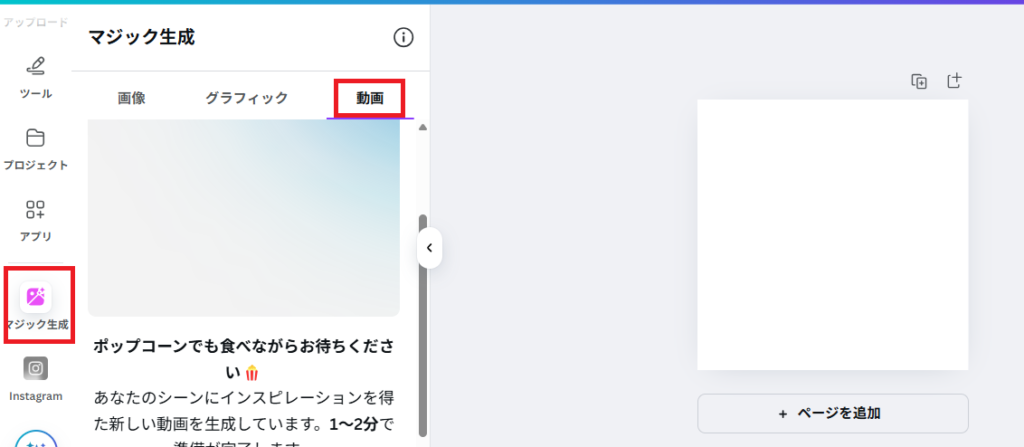
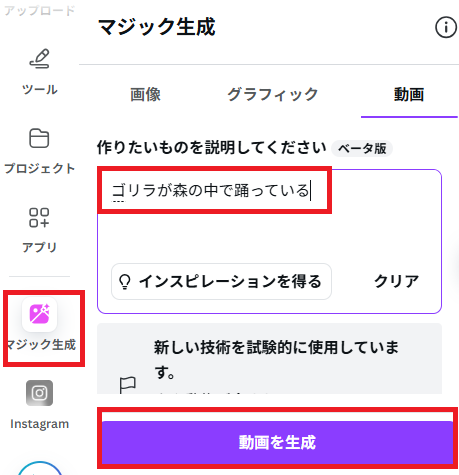
↑今回は「ゴリラが森の中で踊っている」という動画をプロンプトで生成
↑完成した動画です。後ろ向きで陽気です。

あえて前を見せないアートを意識シマシタ・・
これ以外にも画像やグラフィックであれば、手書き風・モノライン・フラットなど、スタイルも自由に選択可能。
無料プランでも50クレジット分まで使えます!
「フィルター」「エフェクト」機能
つぎに取り込んだ画像に効果を加える機能を紹介します。
「フィルター」や「エフェクト」機能で、よりデザイン性のある作品を作れます。
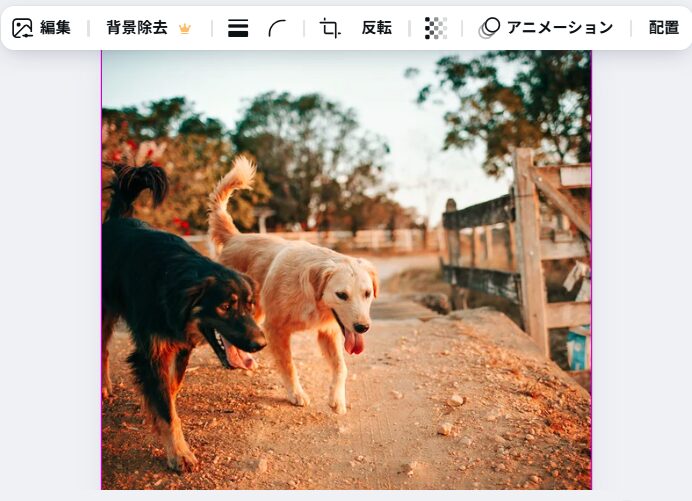
↑気分を変えて「素材」のテンプレートからワンちゃんを持ってきました。
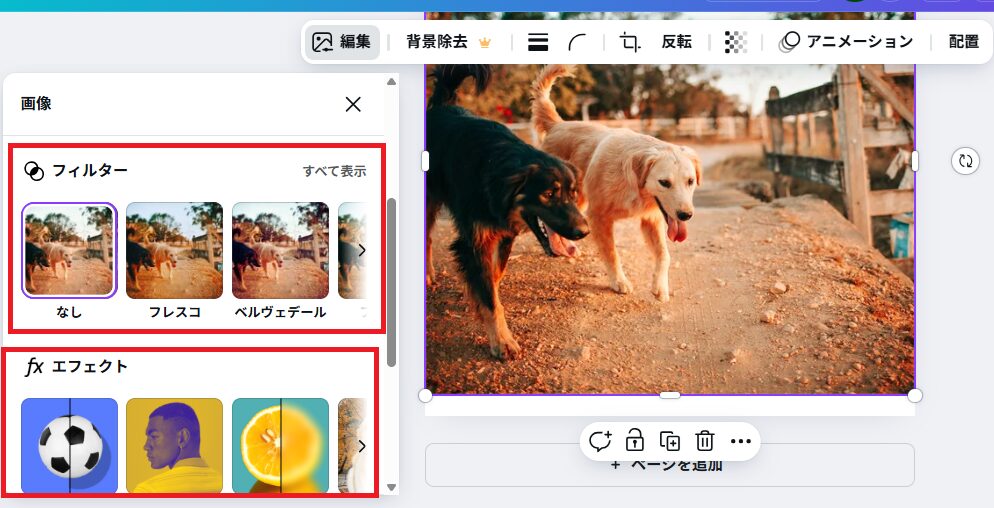
↑お試しで「フィルター」の「スレート」を選択。
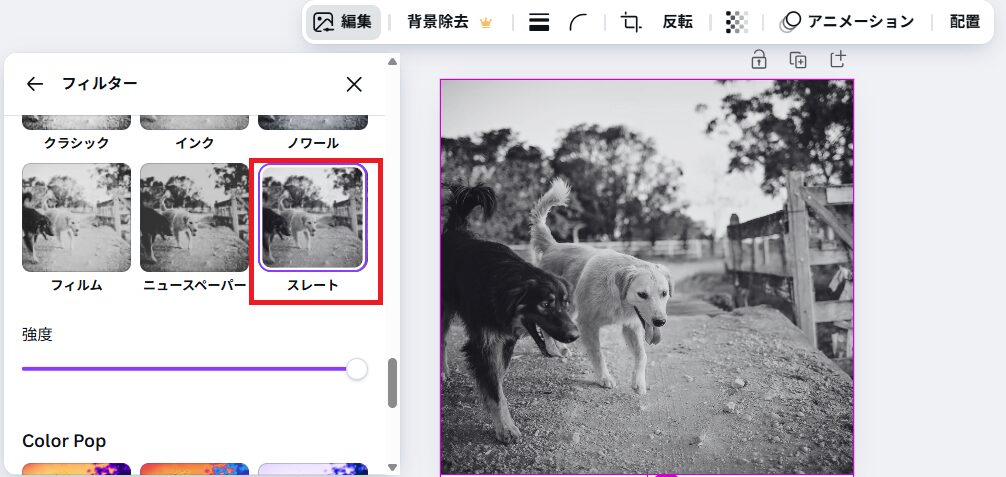
↑イイ感じのモノトーンに仕上がりました。

Tシャツの全面にプリントされてそう・・・
これ以外にも、紹介しきれないほどまだまだたくさん豊富な効果を加えられます。
ぜひ、一度実際に試してみてください!
canvaのクレジットを使い切っても、その他のAIツールの使い方を覚えておけば問題ナシ!使い方も簡単なので合わせて覚えておきましょう。
有料のCanvaプロはもっとスゴイ
これまで解説してきた「マジック作文」や「フィルター」、「エフェクト」機能は無料版で使える機能です。

正直、無料でも充分すぎる位ですが、有料のCanvaプロはもっとスゴイ
また、現在30日間は無料のお試しモードが付いてきます。
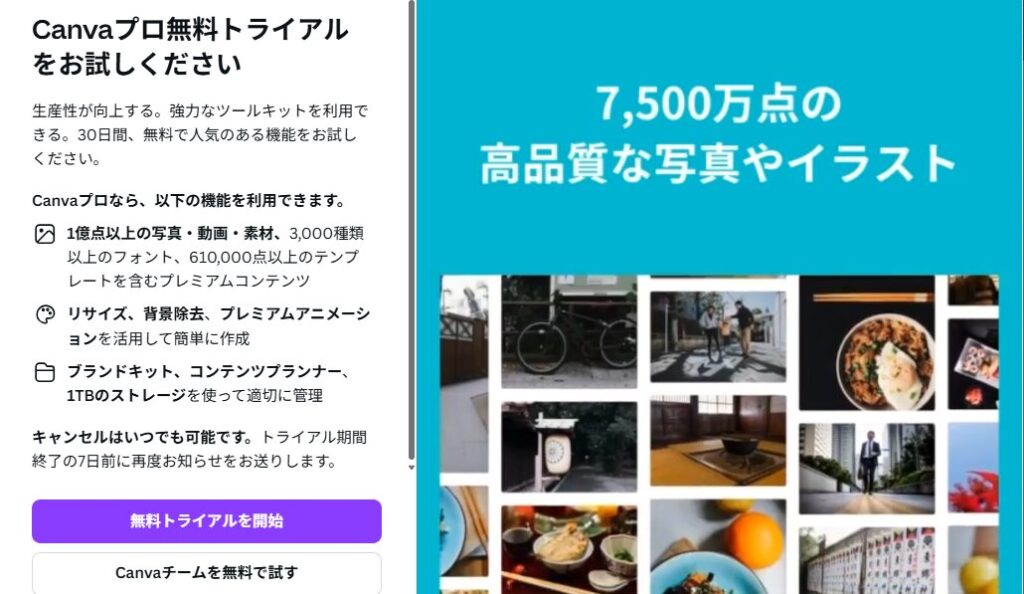
画像を選んで「編集」→「マジックスタジオ」へ。
さまざまなAIツールがまとまっていて、直感的に操作できます。
簡単にまとめると、以下のような機能が拡張されます。
「背景削除」でスッキリ仕上げ
選択した画像の背景をワンクリックでキレイに削除。
商品写真やプロフィール画像も、よりデザイン性を高める事ができます。
また、その後に別の背景を差し込むことで、まるで別の場所で本当に撮影したような合成編集が可能になります。
写真の中の「いらない」を消す「マジック消しゴム」
「ココだけ無ければ最高の画像なのに・・」
と思ったら「マジック消しゴム」の出番。
消したい部分をなぞるだけで、AIが自然に削除してくれます。
この機能で、もし写真の中に余計なものが写っていても、違和感なく仕上げることができます。
「マジック切り抜き」でオブジェクト抽出
人物やアイテムをサクッと切り抜き。文字と重ねることで、立体的なデザイン表現も簡単!
「マジック加工」で素材をAIで追加
「風船を入れたい」など、追加したいモチーフを入力するだけで、自然なイラストや写真を合成。デザインの幅がグッと広がります。
「マジック拡張」で写真を広げる
構図のバランスが悪い場合でも「マジック拡張」。
正方形から長方形サイズに換えたい時や、中心画像が小さい時などに活用すると便利な機能です。
AIが画像全体の状況を判断し、自動で自然に背景を拡張してくれます。
その他も様々な機能がある・・が
Canvaプロに課金することのメリットは他にもあります。
・マジックリサイズ(画像サイズ変更)
・プロ用テンプレート(画像、フォント)
・保存データ容量拡張
・生成クレジットの増量
etc…

おそらく今後も様々な機能を展開していくでしょう
このようにCanvaプロは画像編集の幅が拡げる事ができます。
ですが、いきなり課金する必要は無いと言えるでしょう。
なぜなら、既に解説した通り、無料版でも充分な機能を備えているからです。
そのため、初心者であればまず無料版を登録して、機能を使いこなせるようになってから課金することをオススメします。
いきなりプロに課金する必要はないので、まずは無料版の機能を使いこなせるようになってからチャレンジしよう!
Canvaの操作を覚えたら副業にチャレンジ!

Canvaを使いこなせるようになると、デザインを副業に活かせるスキルが身につきます。
また、Canvaだけで完結せず、他のAIツールも組み合わせることで、さらに収益化のチャンスが広がっていきます。
せっかく身に着けたスキルをそのままにしておくのは勿体ないので、お金につなげていきましょう!
CanvaでAI×副業の第一歩を
Canvaは
・SNS投稿用画像
・チラシ
・プレゼン資料
・名刺
・YouTubeサムネイル
など、多彩なデザインを簡単に作れるツールです。
既存のテンプレートも豊富で、初心者でもすぐにプロ品質のデザインが完成します。
これらの作品は、クラウドワークスやココナラでのプラットフォームで出品でき、副収入を得ることが可能になります。
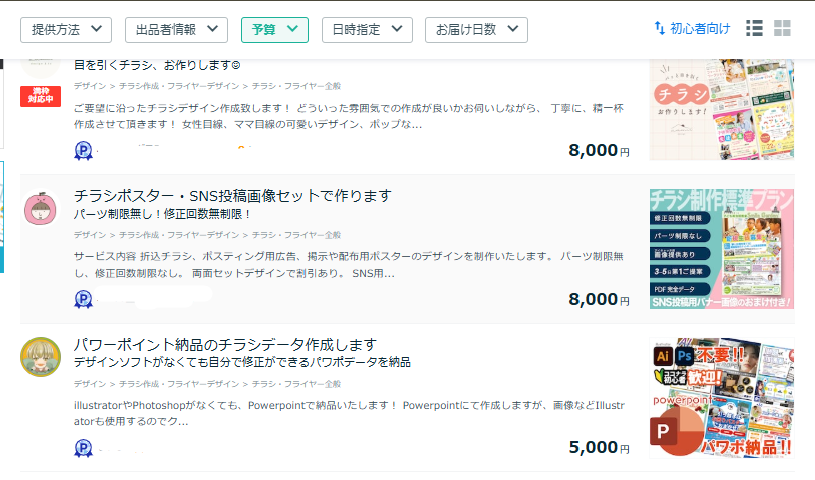
↑ココナラでも自分のスキルを売っている人多数。
まずは、クラウドソーシングサイトに登録して、出品してみましょう。
→【ココナラ】無料登録はこちら
他の生成AIツールと組み合わると可能性が拡がる
Canvaに加えて、以下のようなAIツールを使えるとさらに副業の幅が拡がります
- ChatGPTやClaude
- キャッチコピーやセールステキスト作成に最適
- VrewやHeyGen
- AIアバターやナレーション付きの動画作成が可能
- perplexity
- 情報収集やファクトチェックで活用できる
- SUNO
- 自分だけのオリジナル音楽を作成、動画に活用
これらを使えば、Canvaで作成したデザイン素材をもとに、動画やスライドコンテンツに展開でき、YouTubeやSNS運用代行、広告動画制作など新たな副業ジャンルにも参入できます。

使えるツールはあればあるほど良いです!
まずは、低単価で仕事を請け負っていき、実績を経験を積んだ後に報酬を挙げていきましょう
AIスキルを育てれば月3万円は稼げます
最初はCanvaだけでも十分に仕事が取れますが、他のAIツールを学びながらポートフォリオ(実績)を作っていきましょう。
フリーランスのポートフォリオとは、自分の実績やスキルをまとめた作品集で、仕事獲得のための営業ツール。
これが充実していれば、依頼主の評価も高まり、単価の高い案件や継続契約も狙えます。
月3万円から始まり、AIスキル次第で月収10万〜30万円以上の収益化も可能です。

また、自分自身をコンテンツに営業をしていくのも◎。
特にブログ運営などの稼ぎ方には、効率化ツール「MTS(メガチューブシステム)」との相性が良いので、使っていくとより手間なく効率的にマネタイズが可能になるでしょう。
→メガチューブシステム(MTS)徹底レビュー!口コミ通り本当に稼げる?
スキルを学びながらお金を稼いで、自分自身の価値を上げステップアップしていきましょう!
AIツールを掛け合わせて、デザインだけでなく動画・SNS・マーケティングなど複数分野での副業展開をすることが「AI時代の稼ぎ方」。
Canva生成AIで、あなたの可能性はどんどん広がる!【まとめ】

Canva AIの機能について解説してきました。
まとめると以下の通りです。
CanvaのテキストAI機能概要
- 説得力のある文章やSNSキャッチコピーを自動生成。
- 簡単操作で「いい感じの文章」を作成可能。
主な機能と使い方
- マジック作文機能
- ワンクリックで文章を自動生成。
- 校正機能で自然な文章に修正可能。
- 自動で続きを生成する機能もあり、途中で筆が止まった際に便利。
- 長文短縮・文体調整
- 「短縮」ボタンで文章を50文字などに要約。
- 文体も「カジュアル」「敬語」に自由変換。
- 無料利用回数の増加
- 無料ユーザーでも月50回利用可能に。
- 今後、利用回数が増える可能性あり。
画像編集機能
- ドリームラボ機能
- プロンプト入力で画像を生成。
- Leonardo AIと連携し、リアルで複雑なビジュアルも作成可能。
- 既存画像をもとに新しいイメージを生成する「画像to画像」機能も搭載。
- マジック生成機能
- テキスト入力からグラフィックや動画を自動生成。
- カジュアルなキャラクターやリアルな映像も作成できる。
- フィルター・エフェクト
- テンプレートやフィルターで画像を加工。
- 直感的な操作でプロ品質の仕上がり。
Canvaプロのメリット
- 背景削除やオブジェクト切り抜き、マジック消しゴム機能が利用可能。
- 有料プランでは生成クレジットが増量し、より高度な編集ができる。
- 無料体験期間が30日あり、試しやすい。
副業活用のポイント
- Canvaのデザインスキルを活かして副収入を狙う。
- クラウドソーシングでSNS画像やチラシ作成案件を受注可能。
- 他のAIツール(ChatGPT、Vrew、HeyGenなど)と組み合わせて収益化の幅を広げる。
- ポートフォリオを作成し、実績を積むことで高単価案件を狙える。
Canva生成AIは、初心者でもプロ並みのデザインが簡単に作れる強力ツール。
テキストAI・画像加工AI・画像生成AIの三本柱を駆使して、あなただけの世界観を自由にカタチにしてみませんか?
また、生成AIに慣れてきたら、ぜひ副業としてお金を稼ぐことに挑戦してみてください。
「デザインって楽しい!」
そんな体験を、ぜひCanvaで味わってみましょう。
(追伸)AIスキルは収益につなげない理由がない
生成AIに興味があるのなら、収益につなげる思考も合わせて身に着けるべきです。
AI市場はものすごい勢いで成長しており、私たちの日常に浸透していますよね。
今後AI市場には、たくさんのお金が流れることが予想されます。
そのような中において、
「生成AIには興味があるけど、収益化につなげる方法はわからない」

ソレ、もったいないです・・・
そこで、一度“着実に収益につなげる思考”をメルマガで身に着けませんか?
私の無料メール講座では、ゼロから副業の収益化を目指す具体ステップを数日に分けて配信。
副業も”知るだけ”ではお金になりません。
そのため、メール講座では”収益化の核となる考え方”を押さえつつ、0から着実に成果を出せる人とそうでない人を、具体例を交えながら配信しています。

とりあえず知っておくだけでも損はないカト・・
また、登録者特典として、計30,000字超PDFと動画も無料でプレゼントしています。
登録は約15秒・いつでも解除OK。
今日の学びを“収益化の流れ”へつなげませんか?
【AI副業無料メール講座はコチラ】
登録特典「【初成果までのハードルがグッと下がる】AI時代の副業マインドセット」
(計30000字超の動画と資料のプレゼント)
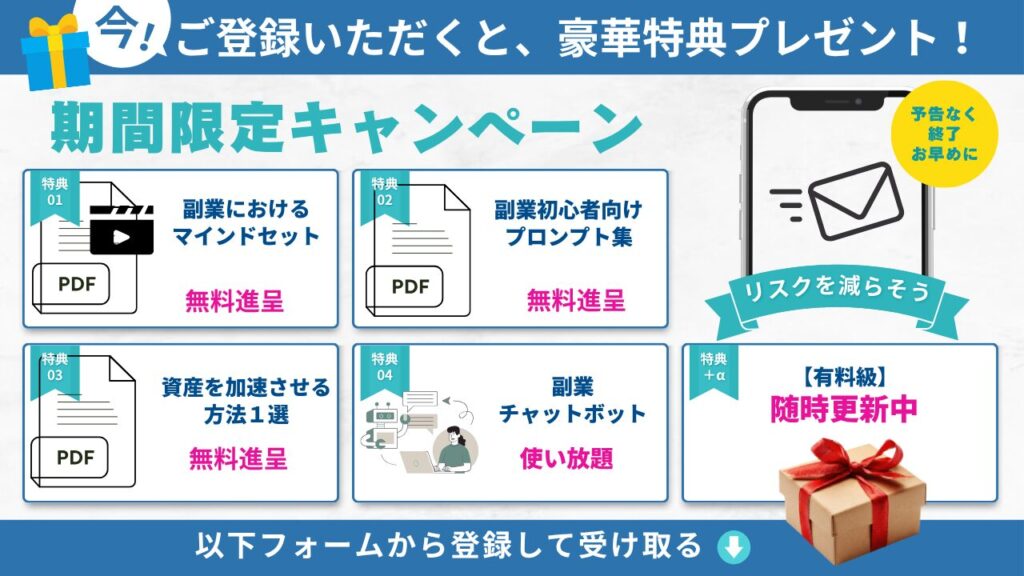
※メール最後の解除リンクで、すぐに解除できます。
※携帯やiCloudは到達しません。gmail/ヤフー/プロバイダーメールをご使用ください。
※捨てアドレスは自動削除しています(特典配布されません)。
※個人情報はプライバシーポリシーに基づき、厳正に管理します。
※迷惑メールチェック&受信設定をお願いします(特典が受け取れません)